Konfigurerer Netis WF2411E Router
Jeg bestemte meg for å demonstrere prosessen med å konfigurere Netis WF2411E-ruteren. Jeg tror denne instruksjonen vil være nyttig ikke bare for den første konfigurasjonen av ruteren, men også for å løse eventuelle problemer på tidspunktet for konfigurering og bruk av denne enheten. Til tross for at kontrollpanelet på Netis-rutere er veldig enkelt og greit, og settet inneholder detaljerte instruksjoner for oppsett, samler slike artikler mange synspunkter, kommentarer og hjelper mange med å løse en rekke problemer.
Hvis du bare velger en ruter for deg selv og vurderer denne modellen, vil du mest sannsynlig være interessert i å lese anmeldelsen på Netis WF2411E.
Jeg har allerede konfigurert Netis WF2411E flere ganger. Hele denne prosessen tar noen minutter. Det viktigste er å koble til alle kablene og sette parametrene som er nødvendige for å koble til Internett riktig. Og selvfølgelig anbefaler jeg å endre navnet på Wi-Fi-nettverket og sette et sterkt passord for å beskytte det samme nettverket. Nå vil vi vurdere alt dette med et reelt eksempel.

Du kan bruke nesten hvilken som helst enhet for å konfigurere ruteren din. Men det er bedre, selvfølgelig, å konfigurere fra en datamaskin eller bærbar PC. Hvis ikke, vil en telefon eller et nettbrett gjøre det.
Det første trinnet er å koble sammen alt. Vi tar Netis WF2411E ut av esken, kobler strømkabelen til den og kobler adapteren til et stikkontakt. Nettverkskabelen fra ISP må kobles til WAN-porten. Den er blå og signert.
Deretter kobler vi enheten som vi skal utføre konfigurasjonen fra. Hvis det er en PC eller bærbar PC (og den har en LAN-port), er det best å koble dem til med en nettverkskabel.
Vær oppmerksom på bildet nedenfor, alt vises der. Ikke forveksle WAN- og LAN-port.

Hvis du ikke kan koble til WF2411E med en kabel, må du opprette en Wi-Fi-tilkobling. Fabrikkens trådløse nettverksnavn (SSID) og passord er oppført nederst på ruteren. Standardpassordet er passord . Vi velger bare Wi-Fi-nettverket til denne ruteren på enheten vår og kobler til den.
Logg deg på webgrensesnittet og raskt oppsett Netis WF2411E
Du kan få tilgang til ruterinnstillingene via en nettleser. Åpne derfor en hvilken som helst nettleser (bedre enn den vanlige) og gå til adressen //netis.cc , eller //192.168.1.1
Hvis siden med innstillingene ikke åpnes, ser vi på de detaljerte instruksjonene for hvordan du skriver inn innstillingene til Netis-ruteren, og denne artikkelen med mulige løsninger. Hvis ruteren allerede er konfigurert før, anbefales det å tilbakestille innstillingene. For å gjøre dette, hold nede "Standard" -knappen i 8-10 sekunder .
Alle indikatorer slås på og av. Innstillingene blir tilbakestilt til fabrikkinnstillinger.
En side skal vises med de mest nødvendige innstillingene: koble til Internett og sette opp en trådløs tilkobling. La oss gå i orden:
- Adressen der vi går til innstillingene.
- Type internettforbindelse som din ISP bruker. Hvis du ikke vet det, ta kontakt med leverandøren din. Uten denne informasjonen vil du ikke kunne konfigurere ruteren. Hvis du har "Dynamisk IP", trenger du ikke å angi flere parametere. Kanskje klone MAC-adressen (hvis leverandøren krever det). Og hvis PPPoE eller PPTP (ligger i de avanserte innstillingene), må du spesifisere brukernavn og passord (de er utstedt av leverandøren din). "Statisk IP" brukes praktisk talt ikke nå (statiske adresser registreres ganske enkelt der).
- Endre navnet på Wi-Fi-nettverket.
- Vi setter et passord for Wi-Fi-nettverket, som distribueres av Netis WF2411E. Bare ikke glem passordet ditt. Bedre skriv det ned et sted.
- Vi lagrer innstillingene.
Se skjermbilde.
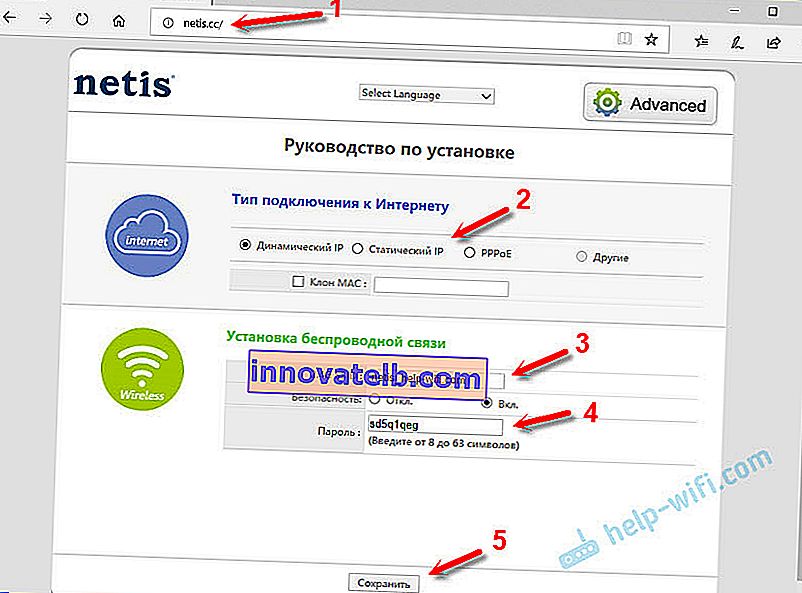
Ruteren vil informere deg om at "Lagre fullført" og vil starte på nytt. Etter det vises et Wi-Fi-nettverk med et nytt navn (som vi angir i innstillingene). For å koble til den, bruk det angitte passordet.
Hvis internettforbindelsen på enhetene som er koblet til ruteren fungerer, så gjorde du alt riktig. Oppsettet er fullført. Med mindre jeg anbefaler deg å gå til kontrollpanelet igjen for å angi et passord for å beskytte dette kontrollpanelet på ruteren din. Jeg viser deg hvordan du gjør dette på slutten av artikkelen.
Og hvis ruteren ikke har koblet seg til Internett (leverandør) og forbindelsen på alle enheter er "uten internettilgang", må du sjekke WAN-innstillingene. Men før det anbefaler jeg at du sjekker alle parametrene med støtte fra Internett-leverandøren din.
Nå vil jeg vise deg hvordan du åpner de avanserte innstillingene til WF2411E-ruteren og endrer de mest nødvendige parametrene. Jeg gjentar at hvis Internett fungerer via en ruter, trenger du bare å angi et passord som vil beskytte ruteren. Det er bedre å ikke endre andre parametere unødvendig.
Tilleggsinnstillinger for ruteren
For å åpne avanserte innstillinger, må du klikke på "Avansert" -knappen på hovedsiden.
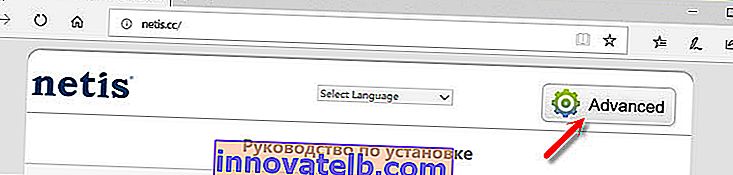
La oss gå gjennom hoveddelene.
Innstillinger for Internett-tilkobling finner du i delen "Nettverk" - "WAN" . Der kan du velge tilkoblingstype og angi de nødvendige parameterne som ruteren trenger for å koble til Internett. La meg minne deg om at disse parametrene er gitt av Internett-leverandøren.
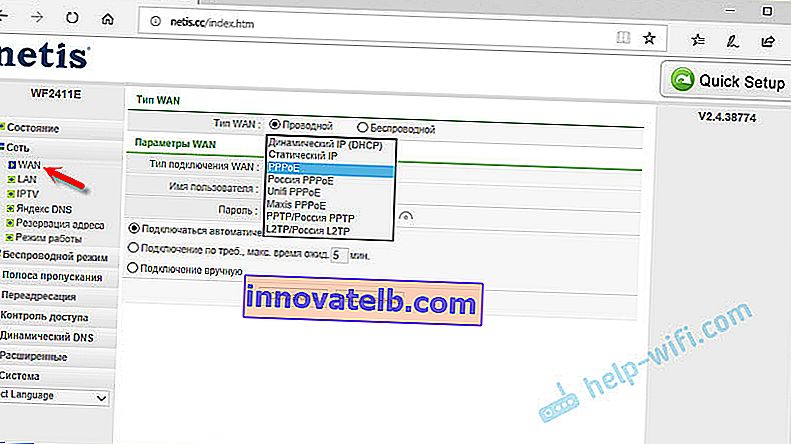
Hvis leverandøren din tilbyr en digital TV-tjeneste, kan du konfigurere den i delen "Nettverk" - "IPTV" . Der kan du velge en av de 4x LAN-portene og tildele den til IPTV. Eller flere porter. Vel, så koble prefikset til det.
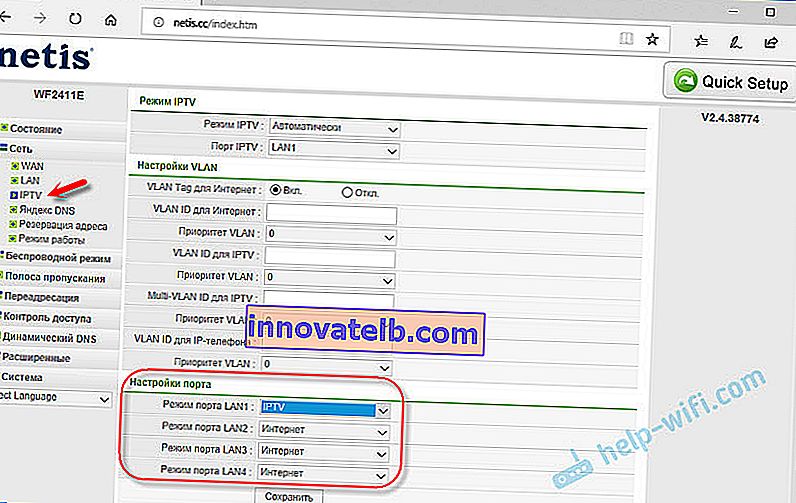
Du kan endre passordet for Wi-Fi-nettverket, eller navnet (SSID) i delen "Brudemodus" - "WiFi-innstillinger" . Du kan også endre det trådløse kanalnummeret og kanalbredden der. Dette er i tilfelle det er problemer med tilkoblingen av visse enheter, eller hastigheten på den trådløse tilkoblingen er for treg. I samme seksjon kan du endre radiomodus (som standard er det "Access Point") og bruke Netis WF2411E som en repeater, for eksempel, eller en Wi-Fi-mottaker.
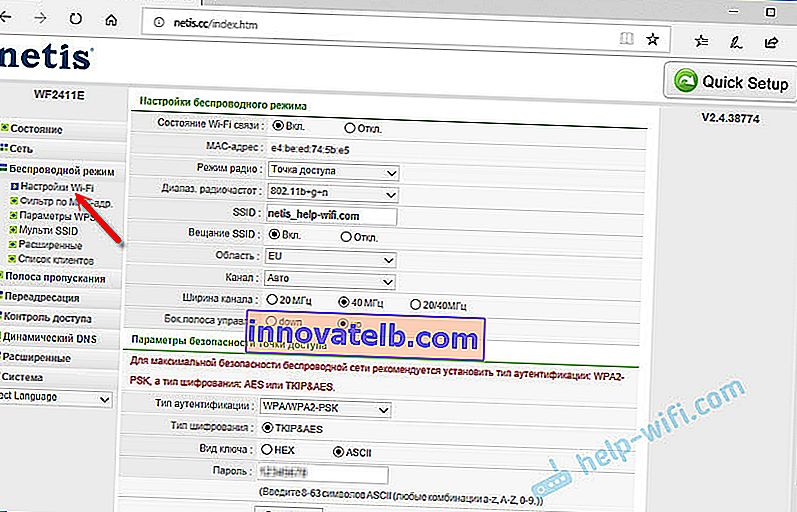
Vel, den obligatoriske innstillingen er etter min mening å sette inn et passord for å beskytte ruteren. Gå til "System" - "Passord" -delen .
I feltet "Nytt brukernavn" skriver du et navn med engelske bokstaver. Du kan spørre "admin". Og i feltet "Nytt passord", opprett og skriv inn et passord (det har ingenting å gjøre med Wi-Fi-nettverkspassordet). Det er også ønskelig å skrive ned dette passordet et eller annet sted. Bekreft passordet i det andre feltet og lagre innstillingene.
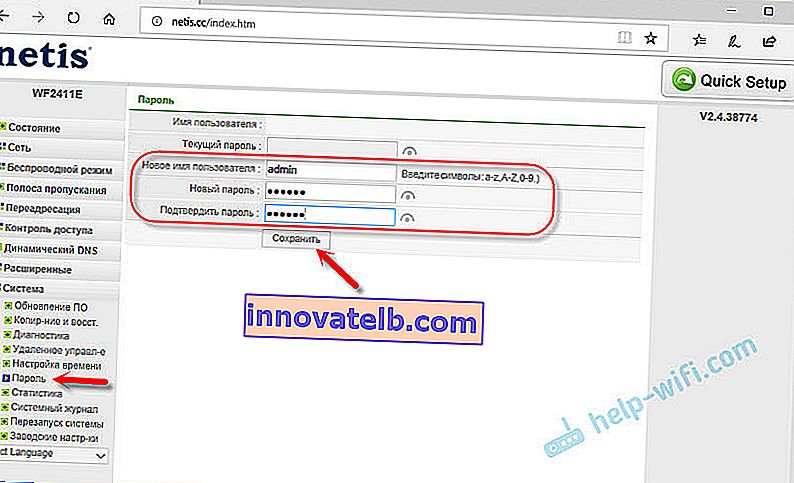
Du blir umiddelbart bedt om disse dataene. Og det vises hver gang du, eller noen andre, vil ha tilgang til innstillingene til Netis WF2411E-ruteren.
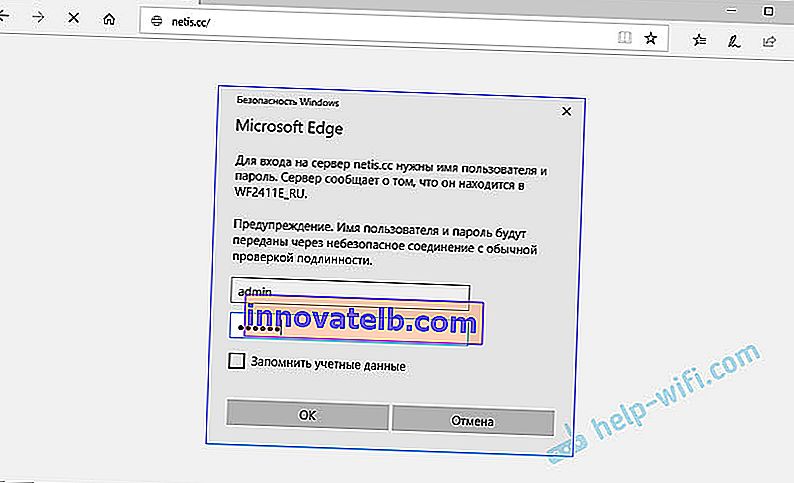
Men vi vet passordet, og noen andre ikke.
Hvis noe ikke ordner seg for deg, spør i kommentarene. Hvis alt ordnet seg, skriv alt nøyaktig. Hjalp instruksjonen deg, kanskje jeg savnet noe. Jeg vil gjerne supplere artikkelen.